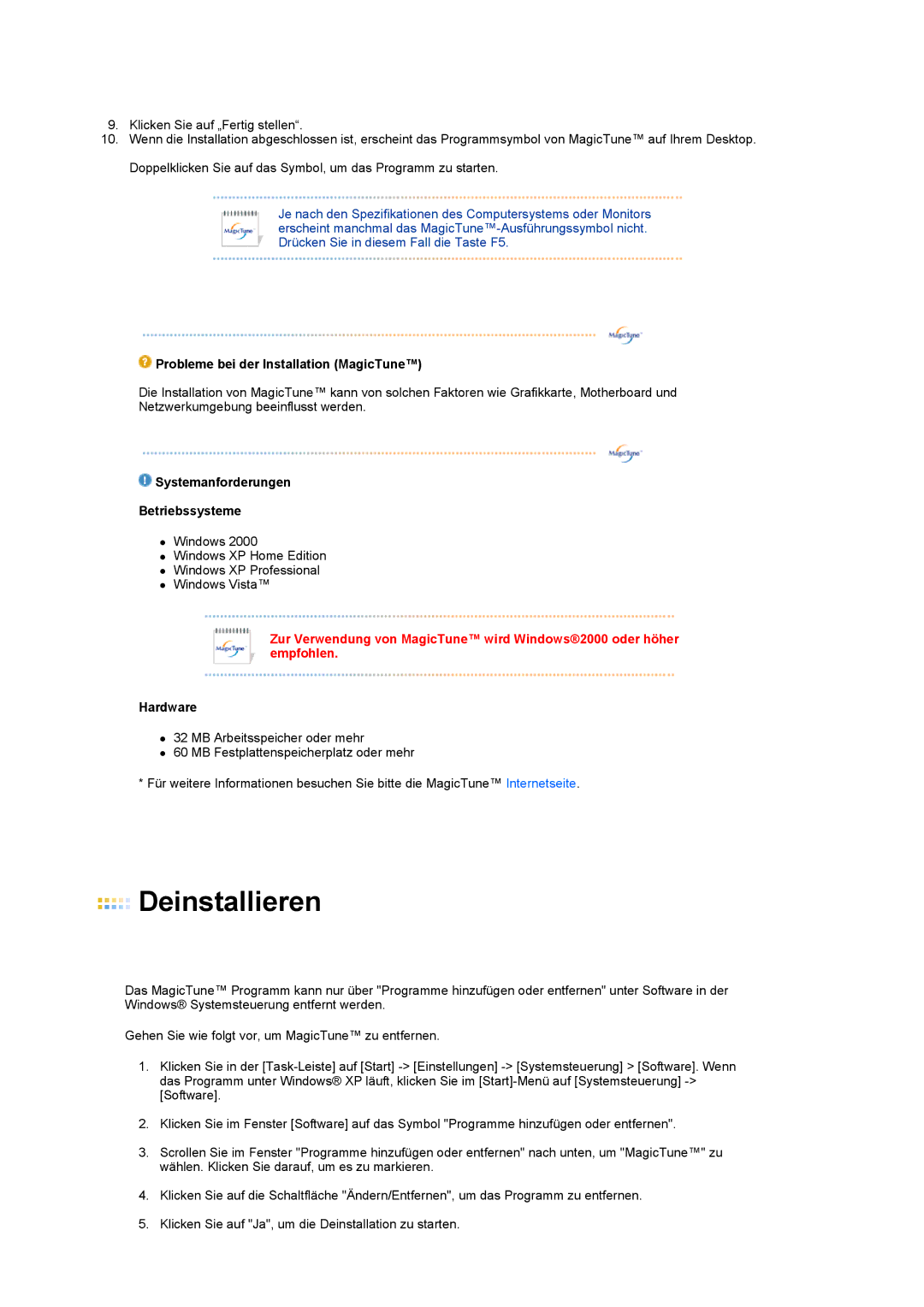9.Klicken Sie auf „Fertig stellen“.
10.Wenn die Installation abgeschlossen ist, erscheint das Programmsymbol von MagicTune™ auf Ihrem Desktop. Doppelklicken Sie auf das Symbol, um das Programm zu starten.
Je nach den Spezifikationen des Computersystems oder Monitors erscheint manchmal das
 Probleme bei der Installation (MagicTune™)
Probleme bei der Installation (MagicTune™)
Die Installation von MagicTune™ kann von solchen Faktoren wie Grafikkarte, Motherboard und Netzwerkumgebung beeinflusst werden.
![]() Systemanforderungen
Systemanforderungen
Betriebssysteme
zWindows 2000
zWindows XP Home Edition
zWindows XP Professional
zWindows Vista™
Zur Verwendung von MagicTune™ wird Windows®2000 oder höher empfohlen.
Hardware
z32 MB Arbeitsspeicher oder mehr
z60 MB Festplattenspeicherplatz oder mehr
*Für weitere Informationen besuchen Sie bitte die MagicTune™ Internetseite.
 Deinstallieren
Deinstallieren
Das MagicTune™ Programm kann nur über "Programme hinzufügen oder entfernen" unter Software in der Windows® Systemsteuerung entfernt werden.
Gehen Sie wie folgt vor, um MagicTune™ zu entfernen.
1.Klicken Sie in der
2.Klicken Sie im Fenster [Software] auf das Symbol "Programme hinzufügen oder entfernen".
3.Scrollen Sie im Fenster "Programme hinzufügen oder entfernen" nach unten, um "MagicTune™" zu wählen. Klicken Sie darauf, um es zu markieren.
4.Klicken Sie auf die Schaltfläche "Ändern/Entfernen", um das Programm zu entfernen.
5.Klicken Sie auf "Ja", um die Deinstallation zu starten.